Cambiar los métodos de inicio de sesión
Si desea cambiar los métodos de inicio de sesión después de la instalación, debe editar el perfil de configuración y reactivar la(s) impresora(s).
Puede elegir entre dos tipos de inicio de sesión: inicio de sesión simple y autenticación en dos pasos. Con la opción de inicio de sesión simple, puede seleccionar hasta tres métodos de inicio de sesión, y con la autenticación en dos pasos, puede seleccionar una combinación de los métodos de inicio de sesión. En los Embedded Terminal de Xerox, no es posible utilizar el inicio de sesión con PIN y el inicio de sesión con nombre de usuario + contraseña al mismo tiempo. Si se configuran ambos métodos de inicio de sesión, se puede utilizar el método de inicio de sesión con PIN.
Cuando utilices el método de inicio de sesión con PIN, deja el campo Nombre de usuario vacío y pulsa De acuerdo:
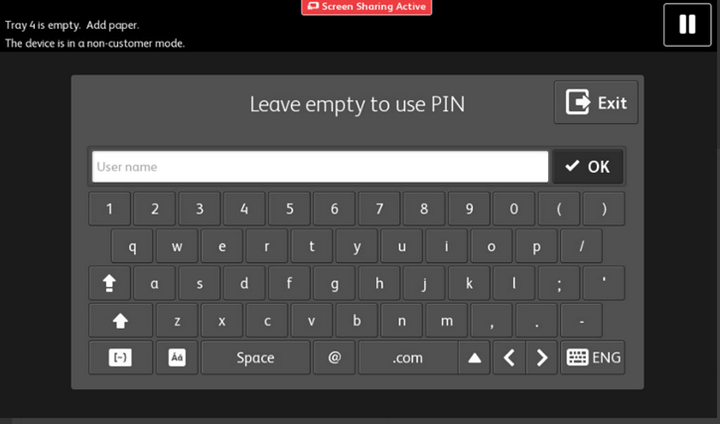
En la siguiente pantalla, introduzca el PIN y pulse De acuerdo:
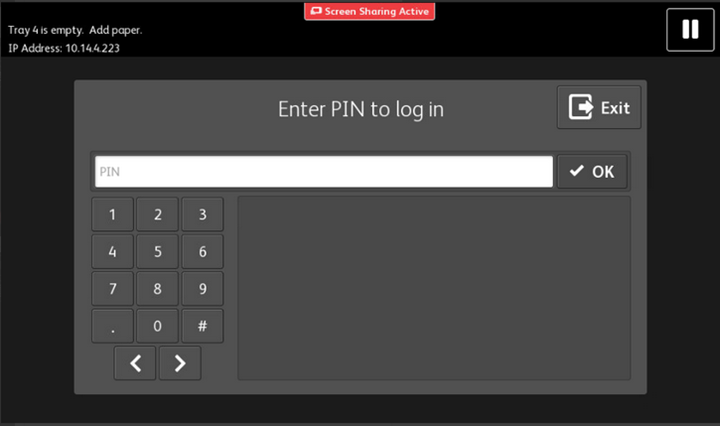
Cuando utilices el método de inicio de sesión con nombre de usuario y contraseña, introduce el nombre de usuario y pulsa De acuerdo:
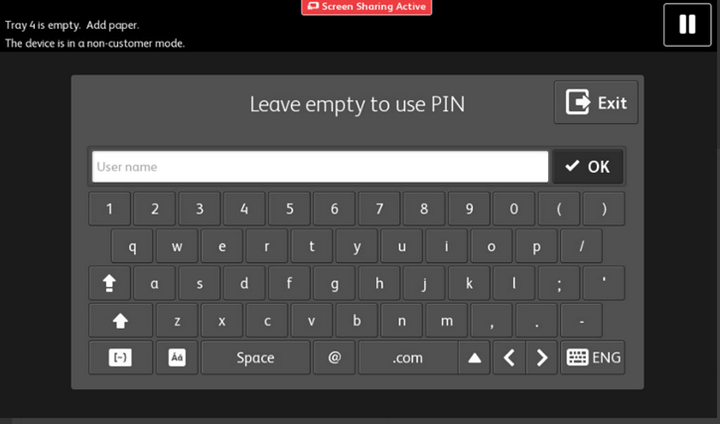
En la siguiente pantalla, introduzca la contraseña y pulse De acuerdo:
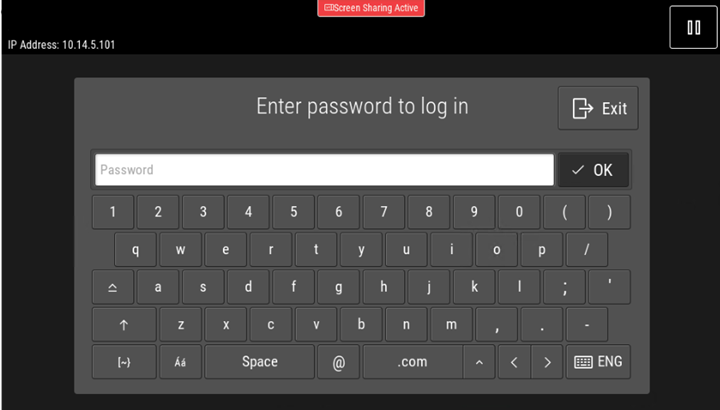
Para cambiar el tipo de inicio de sesión:
En la interfaz de administrador web de MyQ, vaya a MyQ, Ajustes, Perfiles de configuración.
Seleccione el perfil que desea cambiar y haga clic en Editar en la cinta principal (o haga clic con el botón derecho y Editar o haga doble clic). Elija el método de inicio de sesión en la pestaña Terminal del panel de la derecha.
Haga clic en Guardar. Una ventana emergente le indica que debe volver a activar las impresoras.
Haga clic en De acuerdo si desea reactivar todas las impresoras conectadas a este perfil, haga clic en Saltar si solo desea cambiar la configuración de impresoras específicas.
Si decides saltártelo, ve a MyQ, Impresoras para abrir el Impresoras resumen. Seleccione la(s) impresora(s) que desea cambiar, haga clic con el botón derecho y seleccione Activar.
Reinicie el dispositivo o dispositivos de impresión.
.png)